1、打开3ds max软件,新建一个空白文档。

2、我们在“前”视图中绘制一条弧线。

3、打开“修改器”菜单。
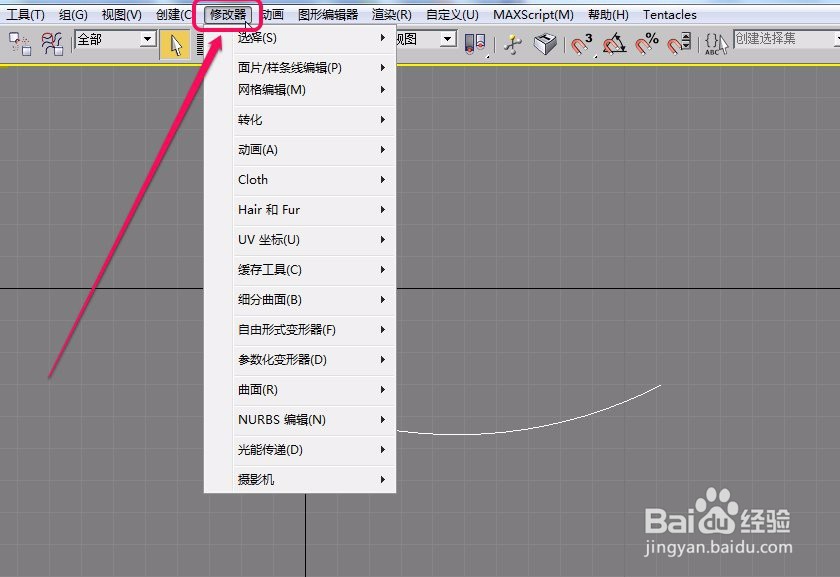
4、选择“面片/样条线编辑”选项中的“编辑样条线”命令。

5、打开“修改”选项卡,选择“编辑样条线”修改器中的“样条线”层级。

6、打开“几何体”卷展栏,找到“轮廓”按钮右侧的“数值”文本框。

7、在轮廓“数值”文本框中输入数字 30

8、可以看到,原来的弧线上方又出现了第2条弧线。

9、在“透视”视图同时也看到,原来的弧线变成了双层。如果我们接下来再进行“挤出”等操作以后,就可以制作出很厚实的几何体了。
